- Google Chrome - очень популярный интернет-браузер, но он все же может иногда сталкиваться с ошибками.
- Одним из таких примеров является ошибка загрузки скрипта, обнаруженная при посещении ненадежных веб-сайтов.
- Чтобы узнать все, что нужно знать об этом браузере, посетите наш Страница Chrome.
- Ищете альтернативы браузеру? Читайте о них на нашем специальная страница браузеров.
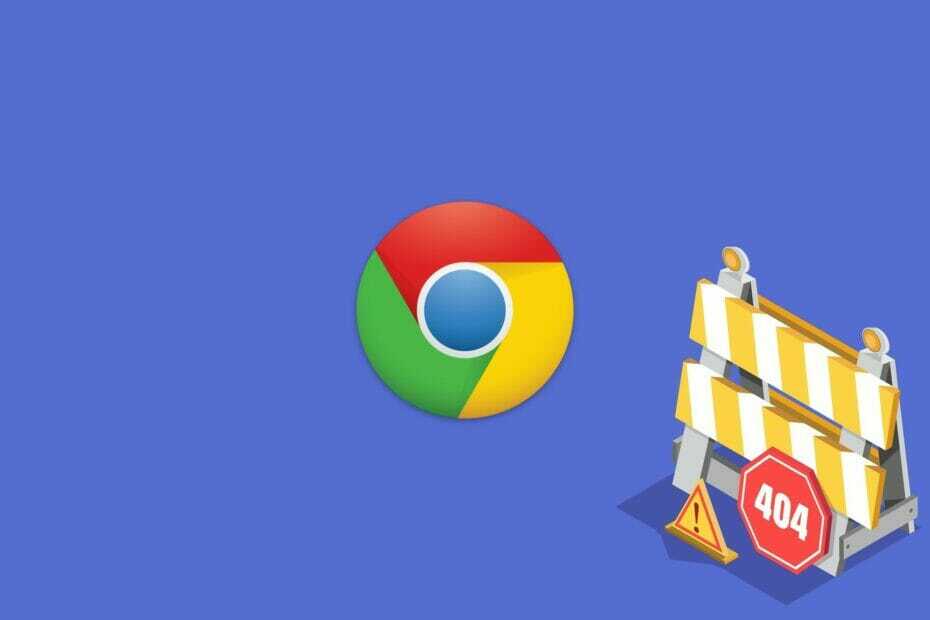
- Простая миграция: используйте помощник Opera для переноса существующих данных, таких как закладки, пароли и т. Д.
- Оптимизация использования ресурсов: ваша оперативная память используется более эффективно, чем Chrome
- Повышенная конфиденциальность: интегрирован бесплатный и неограниченный VPN
- Без рекламы: встроенный блокировщик рекламы ускоряет загрузку страниц и защищает от интеллектуального анализа данных
- Скачать Opera
Эта страница пытается загрузить скрипты из неаутентифицированных источников. является сообщение об ошибке что Гугл Хром иногда отображается, когда пользователи открывают веб-страницы HTTPS: //.
Значок щита в правом углу строки URL-адреса указывает на то, что браузер обнаружил небезопасные скрипты на веб-странице. Chrome обнаружил контент из небезопасных каналов и блокирует загрузку определенного контента на странице, чтобы защитить вашу информацию.
Ошибка неаутентифицированных источников обычно возникает из-за смешанного содержимого страницы. Это означает, что веб-сайт использует HTTP (протокол передачи гипертекста) изображение, сценарий, видео и другой контент на HTTPS-страницы.
Разработчик разрешил веб-сайту использовать как HTTP, так и HTTPS. Таким образом, проблемы с исходным скриптом, не прошедшим проверку подлинности, должны исправить разработчики веб-сайтов.
Обратите внимание, что следующие решения также хороши, если у вас есть следующие проблемы:
- Эта страница пытается загрузить скрипты из неаутентифицированных источников.
- Загружать скрипты из неаутентифицированных источников
- Попытка загрузить скрипты из неаутентифицированных источников
- Этот сайт пытается загрузить скрипты из неаутентифицированных источников.
- Эта страница пытается загрузить скрипты из неаутентифицированных источников Chrome
Как исправить ошибки загрузки скрипта страницы в Chrome?
Попробуйте другой браузер
Поскольку эта проблема в основном вызвана доступом к небезопасным сайтам, одно из решений - переключиться на браузер с множеством функций безопасности.
Одним из таких браузеров является Опера, и он поставляется с VPN и блокировщик рекламы, оба из которых одинаково эффективны, более эффективны, чем сторонние инструменты, которые вы получите через расширения.
Просто активируйте VPN, убедитесь, что включен блокировщик рекламы, и продолжайте серфить в Интернете, как обычно, зная, что небезопасные веб-сайты будут просто плохой памятью.

Опера
Если вам нужен веб-браузер, который уделяет особое внимание вашей конфиденциальности, прежде всего, тогда не ищите ничего, кроме Opera!
Посетить вебсайт
Как разрешить смешанный контент в Google Chrome?
Если веб-сайт открывается с предупреждением о щите, вы все равно можете его обойти. После этого страница веб-сайта откроется полностью с включенными небезопасными скриптами. Обычно это ОК открывать защищенные SSL страницы, содержащие небезопасный контент.
Запустите сканирование системы, чтобы обнаружить потенциальные ошибки

Скачать Restoro
Инструмент для ремонта ПК

Нажмите Начать сканирование чтобы найти проблемы с Windows.

Нажмите Починить все для устранения проблем с запатентованными технологиями.
Запустите сканирование ПК с помощью Restoro Repair Tool, чтобы найти ошибки, вызывающие проблемы с безопасностью и замедление. После завершения сканирования в процессе восстановления поврежденные файлы заменяются новыми файлами и компонентами Windows.
Однако лучше не допускать смешанного содержания на электронная коммерция страницы, которые могут запрашивать данные кредитной карты.
Чтобы разрешить смешанный контент и переопределить предупреждение, щелкните значок щита в дальнем правом углу строки URL-адреса. Откроется диалоговое окно с Загрузить небезопасный скрипт вариант.
Выбирать Загрузить небезопасный скрипт если вы доверяете содержанию страницы. Chrome обновит страницу, чтобы на ней было все содержимое.

Как я могу заблокировать веб-контент в Chrome?
- нажмите Настроить Google Chrome в правом углу панели инструментов URL.
- Нажмите Настройки чтобы открыть дополнительные параметры.
- Нажмите Передовой, чтобы развернуть страницу настроек.
- Выбирать Настройки контента, чтобы открыть список содержимого страницы.
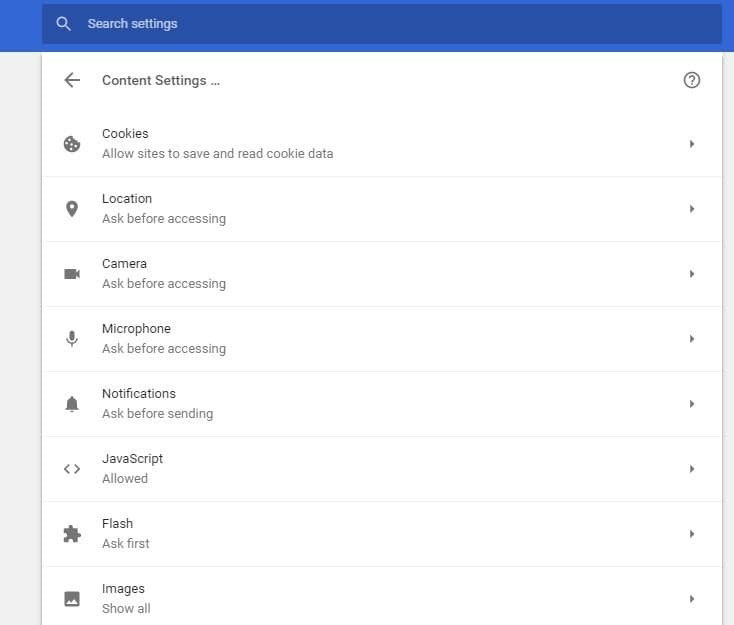
- Теперь вы можете выбрать, чтобы заблокировать JavaScript, Вспышка, Изображений, так далее. Каждый элемент страницы имеет свой собственный параметр конфигурации, с помощью которого вы можете настроить блокировку содержимого.
Блокировка веб-контента - это потенциальное исправление ошибки неаутентифицированных источников. Google Chrome включает в себя настройки, которые вы можете настроить для блокировки контента для всех веб-сайтов, что уменьшит количество смешанного контента на страницах HTTPS: //.
Хотите очистить данные автозаполнения в Google Chrome? Ознакомьтесь с этим руководством и узнайте, как это сделать.
Как исправить скрипты на моем веб-сайте с помощью инструмента разработчика консоли Chrome
- Нажмите Настроить Google Chrome открыть браузерГлавное меню.
- Выбирать Дополнительные инструменты в открывшемся меню.
- Выбирать Инструменты разработчика чтобы открыть панель, показанную на снимке ниже.
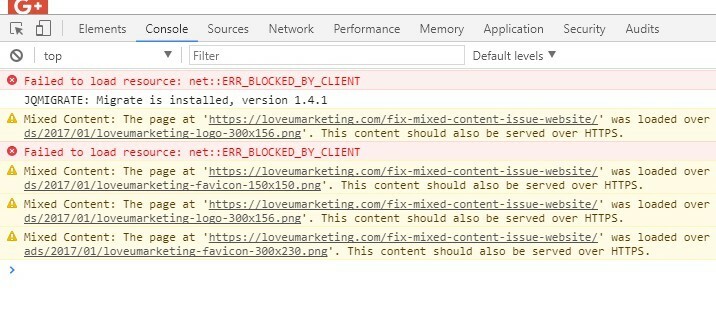
- Теперь вы можете нажать Консоль вверху панели.
- Затем откройте страницу сайта, которую нужно исправить. Консоль теперь будет отображать заблокированный контент открытой страницы и небезопасные скрипты, чтобы разработчики могли исправить свои страницы по мере необходимости.
Chrome включает в себя множество инструментов, с помощью которых веб-разработчики могут исправлять проблемы на своих сайтах. Чтобы решить проблему с неаутентифицированными источниками, разработчикам необходимо найти незащищенные скрипты и заблокированный контент на своих веб-сайтах с помощью консоли.
В целом, пользователи Chrome мало что могут сделать, чтобы решить проблему с неаутентифицированными источниками. Однако веб-разработчики могут устранить ошибку, не используя HTTP: // на веб-сайтах.
Если у вас есть альтернативные решения, поделитесь ими в разделе комментариев ниже, чтобы другие пользователи могли их попробовать.
Кроме того, оставьте здесь любые другие вопросы, которые могут у вас возникнуть, и мы обязательно ответим на них.
 По-прежнему возникают проблемы?Исправьте их с помощью этого инструмента:
По-прежнему возникают проблемы?Исправьте их с помощью этого инструмента:
- Загрузите этот инструмент для ремонта ПК получил рейтинг "Отлично" на TrustPilot.com (загрузка начинается на этой странице).
- Нажмите Начать сканирование чтобы найти проблемы с Windows, которые могут вызывать проблемы с ПК.
- Нажмите Починить все исправить проблемы с запатентованными технологиями (Эксклюзивная скидка для наших читателей).
Restoro был загружен 0 читатели в этом месяце.



